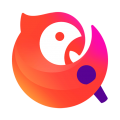windows7系统家庭组如何访问, 创建家庭组
时间:2024-11-15 来源:网络 人气:
Windows 7系统家庭组访问指南
在Windows 7系统中,家庭组是一个方便的共享功能,允许您轻松地将文件、文件夹和打印机与其他家庭组成员共享。本文将详细介绍如何在Windows 7系统中创建家庭组、加入家庭组以及访问家庭组中的共享资源。
创建家庭组
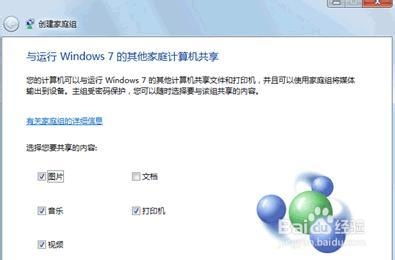
1. 打开控制面板
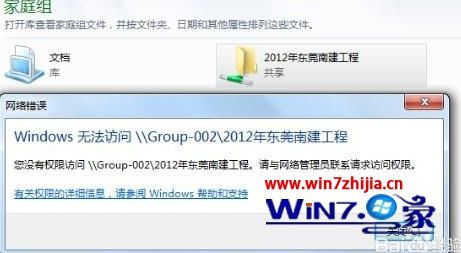
首先,点击Windows 7系统底部的“开始”按钮,然后在搜索框中输入“控制面板”,点击搜索结果中的“控制面板”应用程序。
2. 进入家庭组设置
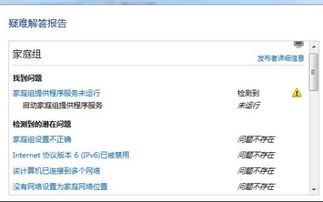
在控制面板中,找到并点击“网络和Internet”类别下的“家庭组”选项。
3. 创建家庭组
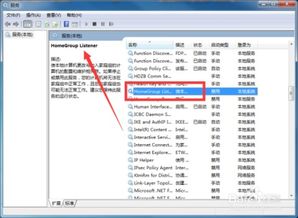
在家庭组设置页面,点击“创建家庭组”按钮,系统将提示您创建一个家庭组密码。
4. 设置共享内容
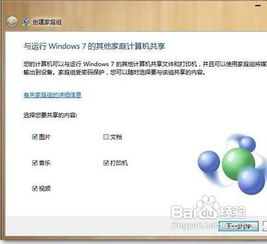
在创建家庭组的向导中,选择您想要共享的文件类型,如图片、音乐、视频、文档等。默认情况下,系统会自动选择这些选项。
5. 完成创建

点击“下一步”按钮,系统将自动生成一个家庭组密码,并提示您将此密码告知其他需要加入家庭组的成员。
加入家庭组

1. 打开家庭组设置

在另一台Windows 7系统中,重复上述步骤2,进入家庭组设置页面。
2. 加入现有家庭组

在家庭组设置页面,点击“立即加入”按钮,然后输入从创建家庭组的电脑处获得的密码。
3. 确认加入
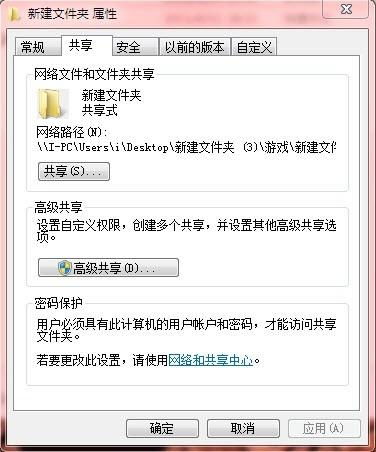
点击“下一步”按钮,系统将自动将您加入家庭组。
访问家庭组共享资源
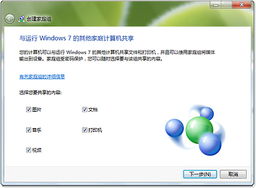
1. 打开资源管理器

在Windows 7系统中,点击“开始”按钮,然后点击“计算机”或“文件资源管理器”。
2. 进入家庭组
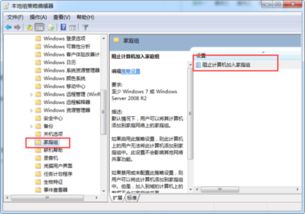
在资源管理器左侧的导航栏中,找到并点击“家庭组”选项。
3. 选择共享资源

在家庭组列表中,找到您想要访问的电脑名称,双击进入。
4. 访问共享文件
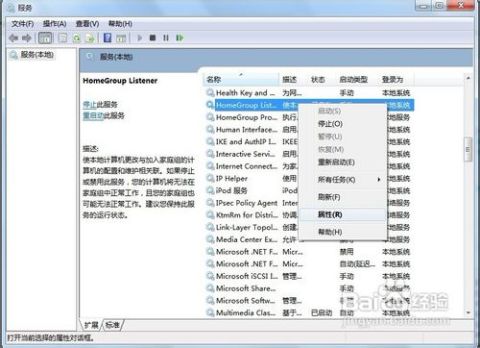
在进入的电脑共享文件夹中,您可以浏览并访问其他成员共享的文件和文件夹。
设置共享权限

1. 右键点击共享文件夹
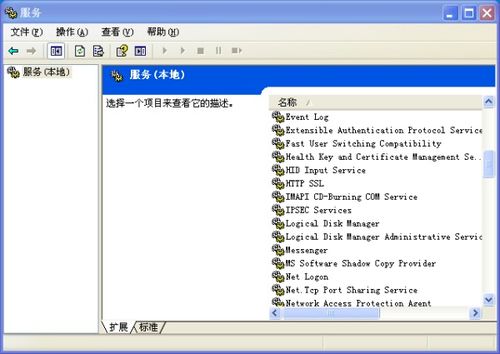
在资源管理器中,右键点击您想要设置共享权限的文件夹。
2. 选择属性
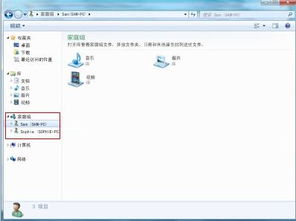
在右键菜单中,选择“属性”选项。
3. 设置共享权限

在弹出的属性对话框中,切换到“共享”选项卡,然后点击“权限”按钮。
4. 修改权限
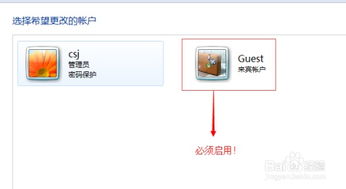
在权限设置对话框中,您可以添加或删除用户,并设置相应的权限。
创建家庭组

在Windows 7系统中,创建家庭组是共享资源的第一步。通过控制面板中的家庭组设置,您可以轻松创建一个家庭组并设置共享密码。
加入家庭组

在另一台Windows 7系统中,您可以通过输入家庭组密码来加入现有的家庭组,从而访问其他成员共享的资源。
访问共享资源
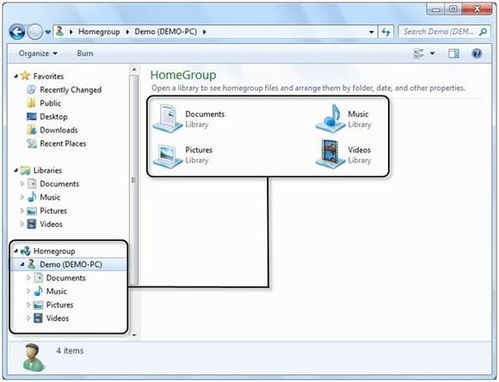
在资源管理器中,您可以轻松访问家庭组中的共享资源,包括文件、文件夹和打印机。
设置共享权限

通过修改共享文件夹的权限设置,您可以控制其他成员对共享资源的访问权限。
相关推荐
- windows7删除所有系统,Windows 7 删除所有系统,轻松管理多系统环境
- ssd硬盘装系统教程,轻松提升电脑性能
- windows7系统并排显示窗口是灰色的,Windows 7系统中并排显示窗口变灰的原因及解决方法
- windows7激活系统退不出来,Windows 7 激活系统退不出来的解决方案详解
- windows7系统无法更改语言,Windows 7系统无法更改语言的问题解析及解决方法
- Windows7系统启动蓝屏闪退,Windows 7系统启动蓝屏闪退故障解析及解决方法
- windows7系统优化版,提升性能与稳定性的秘诀
- windows7声音系统提示,全面解析系统声音设置与优化
- Windows7系统密码钥匙在哪里, Windows 7系统密码钥匙在哪里?
- windows7系统如何设置,全面指南
教程资讯
教程资讯排行